Покреће сигурносни резервни сервер за Дропбокинсталирање верзије Дропбок-а наредбеног ретка. У овом случају ћемо искористити Дропбок Уплоадер. То је скрипта која омогућава аутоматско учитавање садржаја у Дропбок преко командне линије.
Инсталирај Гит
Да бисте добили ову скрипту, на вашем Линук рачунару треба да буде инсталиран Гит пакет. Отворите прозор терминала и унесите следеће команде да бисте кренули са Гит-ом.
Убунту
sudo apt install git
Дебиан
sudo apt-get install git
Арцх Линук
sudo pacman-S git
Федора
sudo dnf install git
ОпенСУСЕ
sudo zypper install git
Остали Линуки
Гит је свеприсутан. Као резултат тога, корисници на чак и најјаснијој дистрибуцији Линука требали би бити у могућности да га инсталирају. Помоћу менаџера пакета потражите "гит" и инсталирајте га. Алтернативно, провјерите Пкгс.орг за инсталацију за преузимање.
Дропбок Уплоадер
Након што је инсталиран Гит алат, можемо га користити за хватање кода за Дропбок Уплоадер. У терминалу клон изворни код на вашем Линук рачунару:
git clone https://github.com/andreafabrizi/Dropbox-Uploader.git
Помоћу ЦД команде, померите терминал у ново клонираног Дропбок-Уплоадер фолдер.
cd Dropbox-Uploader
Одавде се скрипта може користити, али нећераде исправно. Да бисте осигурали да Дропбок Уплоадер исправно ради на Линуку, мораћете да ажурирате дозволе за то. Коначно, алатка за постављање Дропбок-а је скрипта Схелл, тако да је једноставно цхмод ће бити довољан.
chmod +x dropbox_uploader.sh
Дропбок Уплоадер ради покретањем дропбок_уплоадер.сх. Међутим, алат долази и са још неколико скрипти које корисници могу користити за рад са Дропбок-ом. По избору, ажурирајте дозволе за ове датотеке на:
chmod +x dropShell.sh chmod +x testUnit.sh
Подесите Дропбок АПИ
Сада када је софтвер за израду резервних копија Дропбок на вашемЛинук ПЦ, можемо да поставимо резервни систем. Први корак је креирање новог кода апликације Дропбок. Овај код ће се користити за пријављивање Дропбок-а на ваш налог. Да бисте креирали нову апликацију, пређите на званичну страницу за програмере, пронађите дугме „Цреате апп“ и кликните на њу.

Кликом на „Цреате апп“ води вас на АПИ страницу. Изаберите „Дропбок АПИ“ да бисте наставили.
Затим изаберите ниво приступа Дропбок Уплоадер-утребало би. За најбоље резултате изаберите „Потпун приступ“. Ово ће му омогућити да ради у више мапа, унутар целог вашег налога, а не само у једном подручју.
Упишите у име апликације и кликните на дугме „направи апликацију“ да бисте довршили.
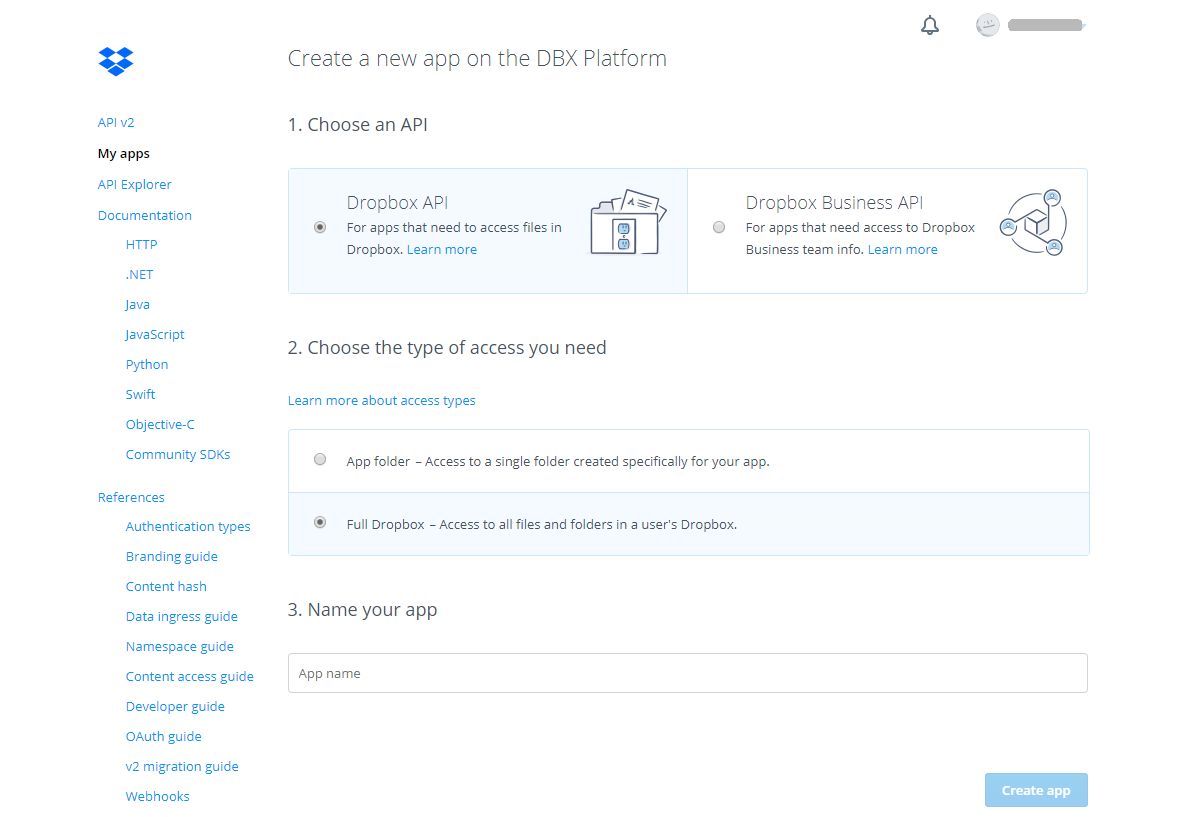
Након проласка кроз процес креирањаАпликација у центру за развојне програмере, доћи ћете до уноса у Дропбок апликацију за алат за отпремање. Померите се према доле, пронађите „Генератед аццесс токен“ и кликните на „Генерате“ дугме.
Прављење резервних копија
Имате постављен Дропбок АПИ страницу зауплоадер и приступни токен који се користи са њим. Следећи корак је повезивање скрипте са вашим налогом. Да бисте то учинили, идите на терминал и покрените алатку за постављање Дропбок-а.
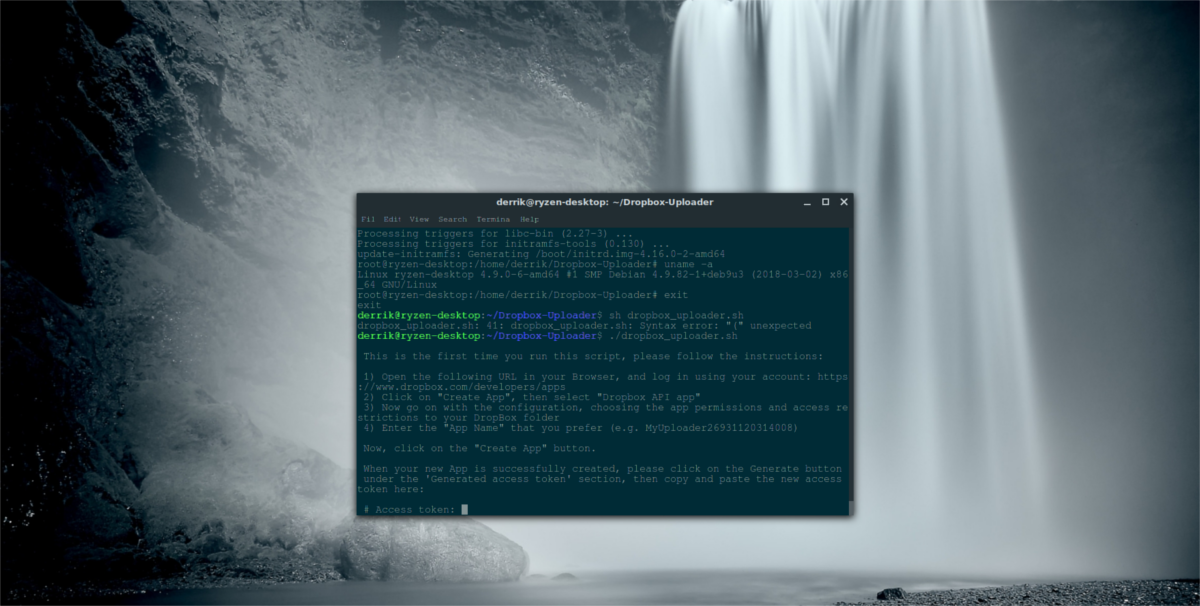
./dropbox_uploader.sh
Када први пут покренете скрипту, од вас ће се тражити приступни токен. Вратите се на страницу Дропбок АПИ-ја и копирајте нови приступни код са ранијег.
Након додавања новог приступног кода, сигурно је започети са прављењем резервних копија. Започните употребом програма за пренос који је створио нову мапу:
./dropbox_uploader.sh mkdir Backup
Трчање мкдир створиће мапу удаљене резервне копије на вашем Дропбок налогу. Одатле ћете моћи да отпремите датотеке у њега. Да бисте је отпремили, покрените команду испод.
Напомена: Дропбок Уплоадер може да обрађује више од само Тар.гз датотека. Прилагодите наредбу испод да бисте отпремили било коју врсту датотеке.
./dropbox_uploader.sh upload /home/username/location/of/file.tar.gz
Аутоматизирање сигурносних копија
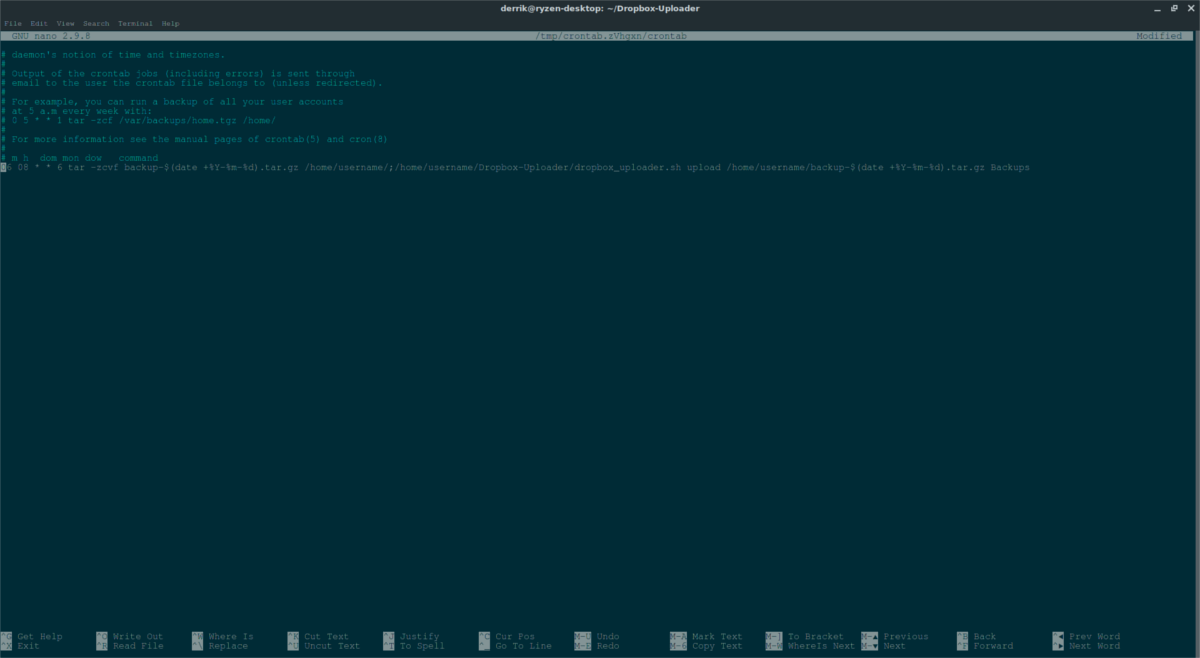
Ручно учитавање је лепо, али је боље аутоматизовати такве ствари. За овај посао најбоље је користити Црон. На терминалу стекните Роот са су или судо.
су -
или
судо -с
У љусци Роот приступите Црон-у:
цронтаб -е
Изаберите опцију да користите Нано као уредник. Затим залепите следеће у Црон датотеку.
Напомена: ова Црон наредба ће рећи вашем Линук рачунару да стисне резервну копију и учитава је у мапу „Бацкуп“ у Дропбок-у сваки дан у 8:06.
06 08 * * 6 tar -zcvf backup-$(date +%Y-%m-%d).tar.gz /home/username/;/home/username/Dropbox-Uploader/dropbox_uploader.sh upload /home/username/backup-$(date +%Y-%m-%d).tar.gz Backups
Спремите команду у Црон. Једном када буде сачуван, рачунар ће аутоматски снимити слику / наслов / корисничко име /, компримовајте га у Тар.гз архиви, дате га и додајте у Дропбок. Не желите да правите резервне копије целокупне матичне мапе према распореду? Прилагодите путање мапе тако да упућује на одређену мапу.
Ако све изгледа добро, сачувајте нову Црон датотеку у Нано-у Цтрл + О.
Онемогућите аутоматске сигурносне копије
Аутоматске сигурносне копије на Дропбок-у су цоол, али ако желите да се бавите само ручно, уклоните команду из Црон-а:
su - crontab -e
Као и раније, сачувајте измене помоћу Цтрл + О. Након снимања, аутоматска израда резервних копија ће се зауставити.













Коментари